Wie kann ich über die Windows-Kommandokonsole (CMD) Dateien auf dem Server editieren?
Dieser Artikel behandelt Server der C-/D-Klasse. Die Klasse wird durch den Produktnamen identifiziert. Informationen zu den verschiedenen Serverklassen finden Sie in folgendem Artikel:
https://www.strato.de/faq/server/erste-schritte-mit-ihrem-strato-server/
https://www.strato.de/faq/server/erste-schritte-mit-ihrem-strato-server/
Bitte stellen Sie über eine DOS-Eingabeaufforderung mit dem Befehl cmd zunächst eine Verbindung über SAC zur Windows-Kommandokonsole (CMD) her.
 So greifen Sie über SAC auf die Windows-Kommandokonsole (CMD) zu
So greifen Sie über SAC auf die Windows-Kommandokonsole (CMD) zu Mit dem DOS Edit-Befehl edit [pfaddateiname] haben Sie jetzt die Möglichkeit, über das SAC Dateien auf dem Server zu editieren.
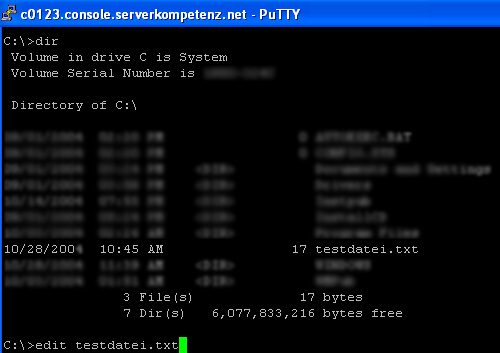 |
Achtung: Falls Ihr Fenster wie folgt aussieht, haben Sie eine falsche Kodierung gewählt:
 |
Wie Sie die Kodierung richtig einstellen können, lesen Sie bitte in diesem Artikel weiter unten.
Wichtig:
Bitte beachten Sie beim Editieren in einer textbasierten Anwendung über einen Terminal die besondere Eingabe von Sonderzeichen, die normalerweise über die AltGr-Taste geschrieben werden (z.B. ~ [ ] { } @ oder /).
Bitte beachten Sie beim Editieren in einer textbasierten Anwendung über einen Terminal die besondere Eingabe von Sonderzeichen, die normalerweise über die AltGr-Taste geschrieben werden (z.B. ~ [ ] { } @ oder /).
Würden Sie z.B. mit einer deutschen Tastatur auf herkömmliche Art einen Backslash eingeben, erschiene stattdessen ein [ß]. Das Problem entsteht beim Durchreichen der für die Sonderzeichen nötigen Steuerbefehle über die Terminal-Emulation und die Eingabeaufforderung bis hin zur Anwendung - in diesem Fall Edit.
Das Verhalten kann auch bei anderen Editoren/Anwendungen auftreten. In der Eingabeaufforderung direkt sollte es jedoch keine Probleme geben.
Um über einen Terminal Sonderzeichen einzugeben, berücksichtigen Sie bitte die Steuerbefehle in nachfolgender Tabelle.
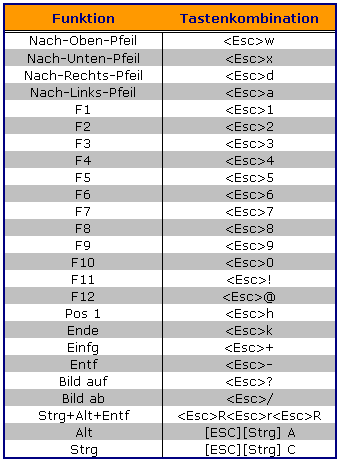 |
Beispiel:
Für ein @-Zeichen drücken Sie in einer normalen Textdatei die Tasten [AltGr] und [Q]. In der Terminal Umgebung benötigen Sie jedoch die Kombination [Alt] [Q]. Entsprechend der Tabelle ersetzen Sie also bitte [Alt] durch [Esc] [Strg] [A]. Drücken Sie die Tastenkombination unmittelbar nach [Esc] (in diesem Fall also [Strg] [A]) bitte gleichzeitig ([Esc] können Sie vorher loslassen). Danach drücken Sie die Taste für das gewünschte Sonderzeichen, also [Q] für das @-Zeichen.
Zum Verlassen (und Speichern) der Windows-Kommandokonsole drücken Sie bitte [Alt] [F], also: [Esc] ->[Strg] [A] -> [F].
Für ein @-Zeichen drücken Sie in einer normalen Textdatei die Tasten [AltGr] und [Q]. In der Terminal Umgebung benötigen Sie jedoch die Kombination [Alt] [Q]. Entsprechend der Tabelle ersetzen Sie also bitte [Alt] durch [Esc] [Strg] [A]. Drücken Sie die Tastenkombination unmittelbar nach [Esc] (in diesem Fall also [Strg] [A]) bitte gleichzeitig ([Esc] können Sie vorher loslassen). Danach drücken Sie die Taste für das gewünschte Sonderzeichen, also [Q] für das @-Zeichen.
Zum Verlassen (und Speichern) der Windows-Kommandokonsole drücken Sie bitte [Alt] [F], also: [Esc] ->[Strg] [A] -> [F].
Mit diesem Befehl öffnet sich das Filemenü von Edit, in dem Sie die bearbeitete Datei speichern und/oder Edit schliessen können.
Einstellen der richtigen Kodierung
Klicken Sie mit der rechten Maustaste oben auf die Statusleiste von Putty (z.B. auf Ihren Servernamen). Nun öffnet sich ein Auswahlfenster. Klicken Sie hier bitte auf "Change Settings..."
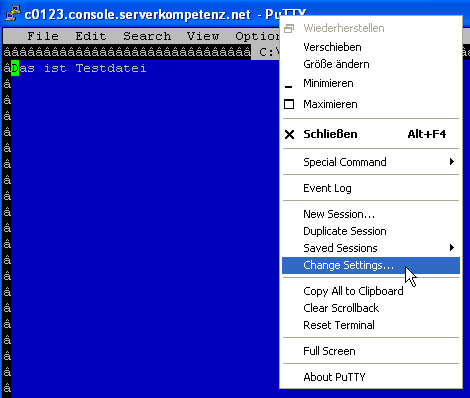 |
Als nächstes müssen Sie unter Translation > UTF-8 einstellen.
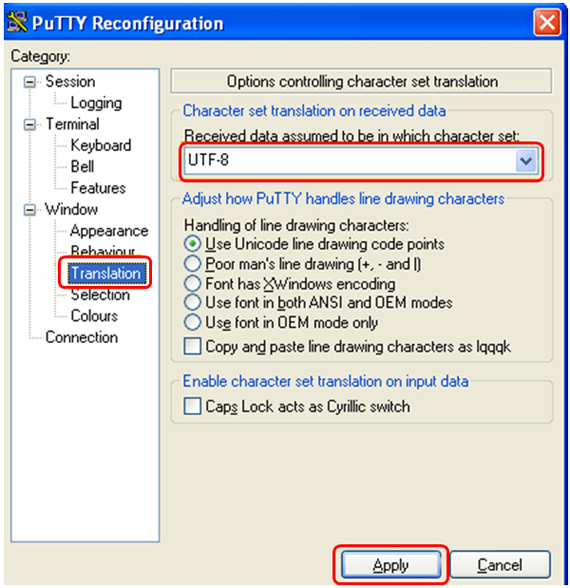 |
Bestätigen Sie diese Einstellung mit einem Klick auf Apply.
Schließen Sie die geöffnete Datei mit folgender Tastenkombination:
- [Esc] einmal drücken
- [Strg] + [A] gleichzeitig drücken
- anschließend [F] drücken (das "File"-Menü öffnet sich)
- Durch drücken der Taste [X] wird die Datei geschlossen.
Wenn Sie Änderungen vorgenommen haben, wird vor dem Schließen gefragt, ob diese Änderungen gespeichert werden sollen.
Schließen Sie die geöffnete Datei mit folgender Tastenkombination:
- [Esc] einmal drücken
- [Strg] + [A] gleichzeitig drücken
- anschließend [F] drücken (das "File"-Menü öffnet sich)
- Durch drücken der Taste [X] wird die Datei geschlossen.
Wenn Sie Änderungen vorgenommen haben, wird vor dem Schließen gefragt, ob diese Änderungen gespeichert werden sollen.
Durch Drücken der Taste [Y] für Yes oder [N] für No wird die Datei dann gespeichert.
Anschließend können Sie die Datei in der richtigen Kodierung öffnen.
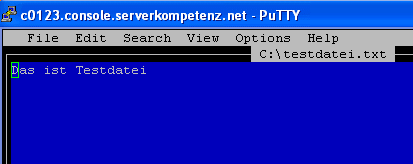 |
Wie kann ich über die Windows-Kommandokonsole (CMD) Dienste starten/stoppen?
Bitte verbinden Sie sich als erstes mit der Windows-Kommandokonsole.
So greifen Sie über SAC auf die Windows-Kommandokonsole (CMD) zu
Neue Dienste können Sie mit dem Befehl net start name starten. Anstelle von name setzen Sie den Namen des entprechenden Dienstes ein.
Bitte achten Sie hierbei darauf, dass Dienstnamen mit Leerzeichen in Anführungszeichen eingeschlossen sind.
Beispiel:
Wenn der Name des Dienstes Windows Audio heißt, sieht der Befehl folgendermaßen aus: net start "Windows Audio"
Sie stoppen Dienste mit dem Befehl net stop
Mit dem Befehl net start können Sie sich alle zur Zeit gestarteten Dienste auflisten lassen.